नमस्कार दोस्तों आज की इस पोस्ट में आप को बताने जा रहा हु, Youtube Channel को Another Gmail Id पर कैसे Transfer करे, यदि आप Youtube Channel का ईमेल आईडी चेंज करना चाहते हैं, तो यह पोस्ट आपके लिए काफी मददगार साबित होने वाला है, यहां पर मैं आपको स्टेप बाय स्टेप बताऊंगा, उसको फोलो करके बहुत ही आसानी से यूट्यूब चैनल का Login id बदल सकते हैं।
Youtube Channel का Gmail Id क्यों बदले
Youtube Channel का Login Id Change करने के निम्न कारण हो सकते है।
- हो सकता है आपने बहुत सारे youtube channel बना लिए है और कोई Channel आपका डिलीट हो गया है, इस लिए बाकि channel को डिलीट होने से बचाने के लिए आप अपने Youtube Channel को Another Gmail Email Id पर Transfer करना चाहते है।
- हो सकता है, आपकी youtube login id किसी को पता चल गई है, इसलिए आप अपने youtube channel को Another Google Account पर Transfer करना चाहते है।
आप यह भी पढ़ें: youtube video me subscribe button kaise lagaye
कारन जो भी हो आइये सीखे लेते है, Youtube Channel का Email Id कैसे Change करते है, Youtube Channel को दूसरी Email id पर Transfer करने के लिए आप मेरे स्टेप को फॉलो करे।
आप यह भी पढ़ें: youtube channel Ko delete kaise kare
Youtube Channel को Another Gmail Email Id पर कैसे Transfer करे

स्टेप 1: सबसे पहले आप अपने Youtube Channel में लॉग इन करे, जिस भी Channel को आप Another Google Account पर Transfer करना चाहते है।
स्टेप 2: अब अपने Youtube के Logo Image पर क्लिक करे, फिर Settings पर क्लिक करे।
स्टेप 3: अब Add Or Remove Managers पर क्लिक करे।

स्टेप 4: अब Manage Permission पर क्लिक करे।
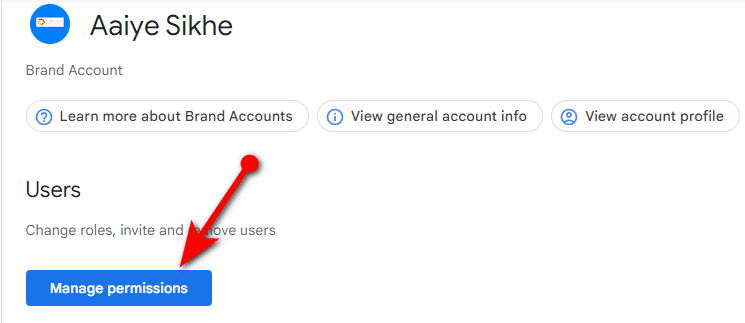
स्टेप 5: अब आपको यूट्यूब चैनल का ईमेल आईडी वेरीफाई करने के लिए बोला जाएगा, अपना पासवर्ड डालकर ईमेल आईडी को वेरीफाई करें।
स्टेप 6:अब उपर की तरह कोने में Invite New Users पर क्लिक करे। फिर आपको अपना ईमेल आईडी का पासवर्ड डालने के लिए बोला जा सकता है अपना पासवर्ड डालकर नेक्स्ट करें।
स्टेप 7: अब एक पॉप अप विंडो ओपन होगा, उसमे अपना Email Id डाले जिस Email Id पर अपने Youtube Channel को Transfer करना चाहते है।
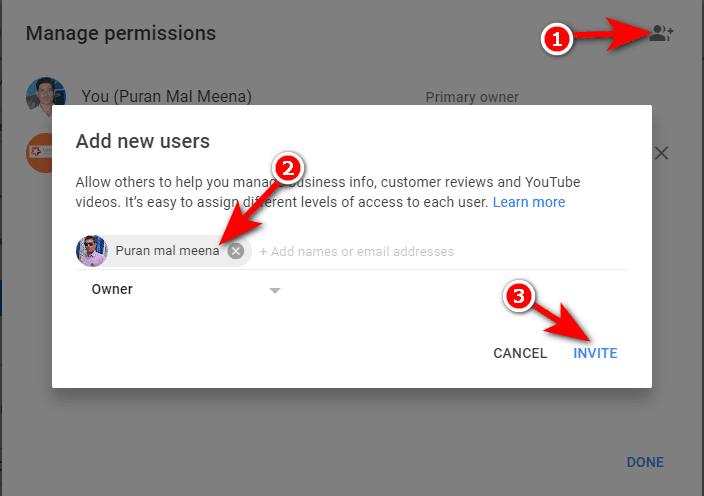
स्टेप 8: अब ऊपर की तरफ INVITE बटन पर क्लिक करें, Choose a Role में owner सलेक्ट करे, फिर INVITE पर क्लिक करे, अब Done पर क्लिक करे ।
स्टेप 9: अब उस Email id को ओपन करे, जिस पर invite भेजा है, क्युकी उसपे एक मेल आया है।
स्टेप 10: Email id ओपन करने के बाद, Accept Invitation पर क्लिक करे।
स्टेप 11: अब आपको फिरसे Add Or Remove Manager में जाइये।
आप यह भी पढ़ें: apne youtube channel ko span comment se kaise bachaye
Primary Youtube Channel Ki Gmail Id Kaise Change Kare
स्टेप 12: अब न्यू Email Id को Primary owner सेलेक्ट करे
स्टेप 13: अब एक पॉपअप विंडो ओपन होगा Transfer पर क्लिक करे, जैसे ही आप न्यू ईमेल आईडी को Primary owner बनाएंगे, यूट्यूब आपसे रहेगा की नया ईमेल आईडी 7 दिन के लिए owner रहना चाहिए, इसलिए आपको 7 दिन के बाद फिर से यहां पर आकर नया ईमेल आईडी क Primary owner सेलेक्ट करना होगा, उसके बाद आपका Youtube Channel दूसरी Email id पर Transfer हो गया है,
Youtube Channel की Old Email id Remove कैसे करे
स्टेप 1: New Email Id को Primary owner सलेक्ट करने के बाद आप को Old email id को Remove करने के लिए 24 घंटे के लिए इंतजार करना पड़ेगा, क्युकी youtube की सेटिंग्स अपडेट होने टाइम लगता है, 24 घंटे के बाद Old Email id के सामने Close आप्शन दिखाई देगा।
स्टेप 2: Old email id को Remove करने के लिए, Remove के Button पर क्लिक करे, सहायता के लिए निचे स्क्रीन शॉट देखे।
Transfer YouTube Channel to Another Google Account 2024
यदि आपके कोई बात समझ में नहीं आई है तो आप नीचे दिए गए हो वीडियो को देखकर अपने यूट्यूब चैनल का ईमेल आईडी चेंज कर सकते हैं यानी अपने यूट्यूब चैनल को दूसरी ईमेल आईडी पर ट्रांसफर कर सकते हैं।
आप यह भी पढ़ें: youtube channel kaise banaye
उमीद करता हु अब आपने youtube channel की Login id change कर लिया होगा. Primary Youtube Channel की Gmail Id कैसे Change करे, पोस्ट पसंद आये तो अपने में दोस्तों के साथ Social नेटवर्क पर शेयर जरुर करे।
आप यह भी पढ़ें: youtube video me comment box ko Disabled kaise kare






